来源:小编 更新:2025-02-01 15:33:18
用手机看
你有没有想过,有时候想要记录下手机上的精彩瞬间,安卓系统的屏幕录制功能简直就是神器!不过,别急,知道怎么设置吗?今天就来手把手教你,让你的安卓手机屏幕录制技能满点!
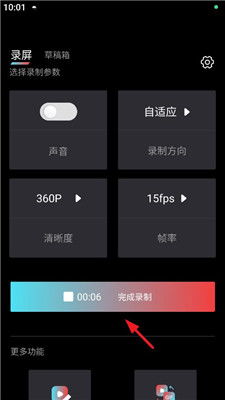
首先,你得知道,安卓系统的屏幕录制功能可以让你轻松记录游戏、教程、演示等各种内容。而且,现在很多安卓手机都内置了这个功能,不用额外安装任何软件。
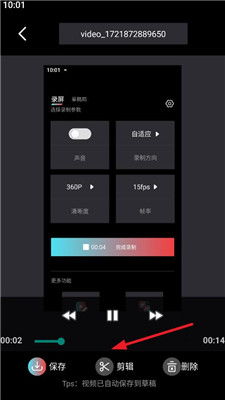
1. 查找系统设置:打开你的安卓手机,找到“设置”图标,点击进入。
2. 搜索屏幕录制:在设置页面,点击右上角的搜索图标,输入“屏幕录制”或者“录制屏幕”,就能找到相关的设置选项。
3. 直接进入:如果你用的是一些新机型,比如小米、华为等,可能直接在设置页面就能看到“屏幕录制”的选项。
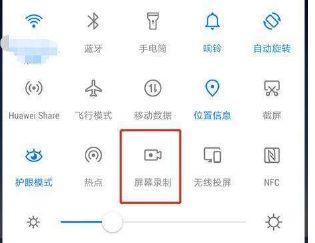
1. 点击屏幕录制:找到屏幕录制选项后,点击进入。
2. 开启权限:系统可能会提示你开启一些必要的权限,比如存储权限、麦克风权限等,这时候记得点击“允许”哦。
3. 设置录制选项:进入录制界面后,你可以看到一些录制选项,比如录制时长、分辨率、是否开启麦克风等。根据自己的需求进行设置。
1. 点击录制按钮:设置完成后,点击屏幕下方的录制按钮,就可以开始录制了。
2. 录制过程中:录制过程中,你可以随时调整录制选项,比如暂停、继续、停止等。
1. 查看录制内容:录制完成后,你可以通过以下几种方式查看:
- 相册:打开手机相册,找到“屏幕录制”文件夹,就能看到你的录制内容。
- 文件管理器:打开文件管理器,找到“屏幕录制”文件夹,也能看到你的录制内容。
2. 编辑录制内容:如果你需要对录制内容进行编辑,可以使用以下方法:
- 相册编辑:在相册中,点击录制视频,进入编辑界面,可以进行裁剪、添加滤镜、调整亮度等操作。
- 第三方视频编辑软件:下载并安装第三方视频编辑软件,导入录制视频,进行更丰富的编辑。
1. 电量充足:录制屏幕时,手机电量会消耗得比较快,所以记得在录制前检查电量。
2. 内存空间:录制视频会占用手机内存,所以确保手机有足够的存储空间。
3. 避免误操作:录制过程中,注意不要误触屏幕,以免影响录制效果。
4. 隐私保护:录制过程中,如果涉及到个人隐私,请确保不要泄露。
安卓系统的屏幕录制功能非常实用,学会了这些设置方法,你就可以轻松记录生活中的精彩瞬间了。快来试试吧!